说明:将没有提交过远程仓库的代码第一次提交到远程仓库;
首先创建远程仓库
右上角的 +

—>点击"新建仓库" 并且在仓库里 在选中开源 —>点击确定
这时会出现一些命令—>找到本地仓库(即就是自己随便创建一个文件夹下) 并输入cmd 进入cmd 的窗口输入以下命令即可

然后输入cmd,就像上一步的图片一样

在cmd上输入一下命令

这里是提交失败了原因是没有创建分支

这是创建分支并切换到分支的命令
git branch newbranch 创建分支newbranch
git banch 查看当前分支
git checkout newbranch切换到新分支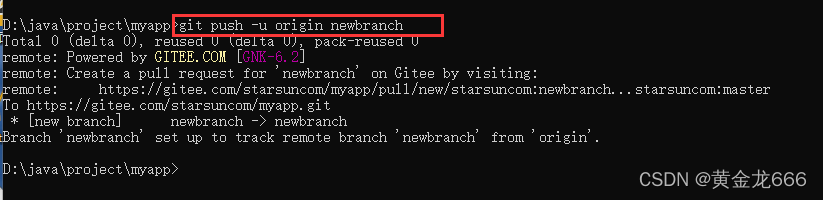


使用 git push -u origin newbranch 将代码提交到分支上

提交成功了

在idea上切换分支
点击checkout 就会切换到哪个分支

如果有改动的代码重新提交代码流程
这里将ExcelController里的代码进行改动新添加了一个方法
@PostMapping
public void aa(){
System.out.println("这就是新改动的代码");
}
在idea上进行pull commit push 更新 提交 上传
首先
更新代码即拉取代码


commit提交代码





如果上一步没有点击commit and push 就需要点击下面这一步
上传代码

如果有改动的代码重新提交代码流程的第二种方式(通常使用第二种方式)




查看提交代码的记录









 本文详细介绍了如何在IntelliJ IDEA中创建远程仓库,初次提交代码,创建和切换分支,以及如何处理代码改动并通过pull、commit和push进行版本控制。重点演示了第二次提交代码时的流程和常见操作步骤。
本文详细介绍了如何在IntelliJ IDEA中创建远程仓库,初次提交代码,创建和切换分支,以及如何处理代码改动并通过pull、commit和push进行版本控制。重点演示了第二次提交代码时的流程和常见操作步骤。














 4091
4091

 被折叠的 条评论
为什么被折叠?
被折叠的 条评论
为什么被折叠?








